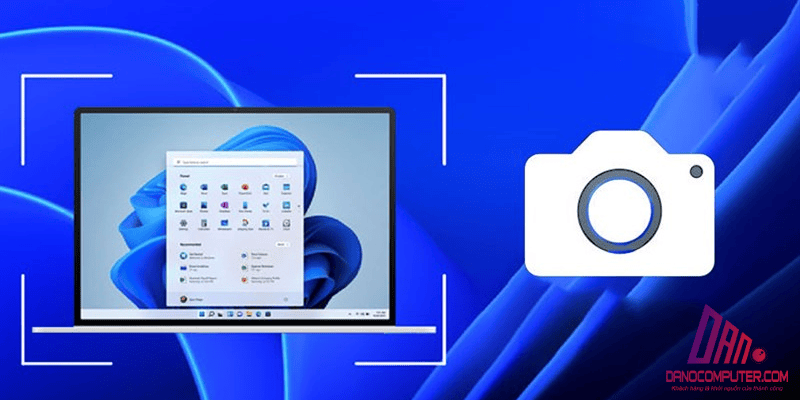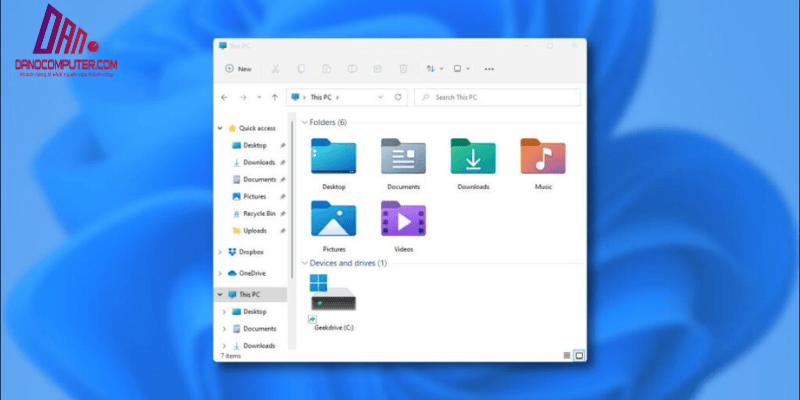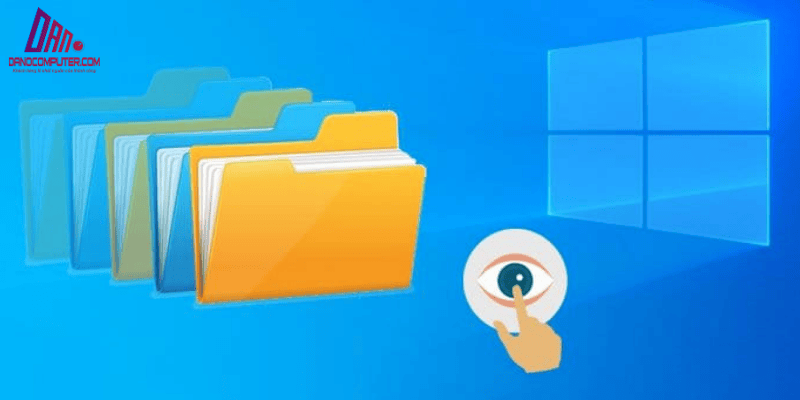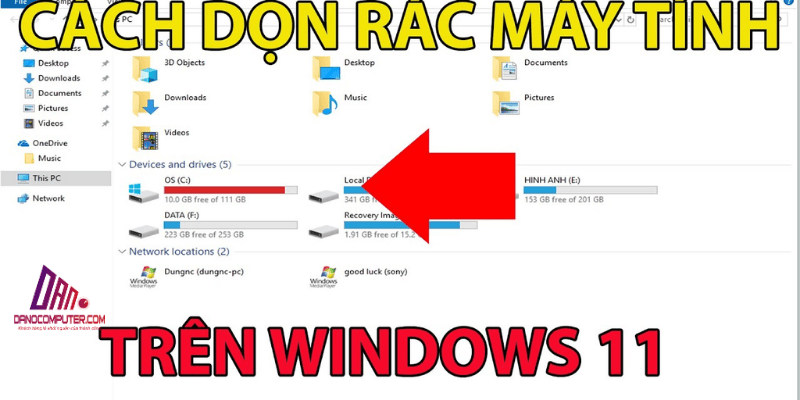Một điều có vẻ không hợp lý là dù Internet Explorer đã bị khai tử trên Windows 11, người dùng vẫn có thể sử dụng nó thông qua một tính năng ẩn. Cách mở Internet Explorer trên Win 11 thực chất là việc kích hoạt chế độ IE Mode trong trình duyệt Microsoft Edge. Điều này cho thấy Microsoft vẫn cung cấp một phương án để duy trì khả năng tương thích với các trang web cũ, dù không còn hỗ trợ trình duyệt độc lập.
Bảo Mật và Hiệu Suất
Trước khi đi sâu vào lý do tại sao Internet Explorer không còn trên Windows 11, điều quan trọng là phải hiểu về bảo mật và hiệu suất của trình duyệt này. Internet Explorer đã từng là mục tiêu tấn công chính của phần mềm độc hại, với nhiều lỗ hổng bảo mật nghiêm trọng do kiến trúc cũ và việc tích hợp sâu vào hệ điều hành Windows. Các báo cáo bảo mật trong những năm cuối của IE 6, 7, 8 thường xuyên ghi nhận số lượng lớn các lỗ hổng zero-day, khiến người dùng gặp rủi ro cao khi sử dụng trình duyệt này.
Sự ra đời và phổ biến của HTML5, CSS3, và JavaScript hiện đại đã khiến IE, đặc biệt là các phiên bản cũ, trở nên lạc hậu vì khả năng hỗ trợ hạn chế các tiêu chuẩn này. Điều này dẫn đến trải nghiệm web kém cho người dùng và khó khăn cho các nhà phát triển web trong việc duy trì khả năng tương thích ngược. Các trình duyệt hiện đại như Chrome, Firefox, và Edge tập trung vào các tính năng bảo mật tiên tiến như sandbox, cập nhật tự động thường xuyên, và bảo vệ chống theo dõi, vượt trội so với khả năng bảo mật của IE.
Ngoài ra, để tối ưu hóa việc sử dụng Windows 11, bạn có thể tham khảo bài viết về cách mở Windows Explorer trên Windows 11. Bài viết này cung cấp nhiều phương pháp từ cơ bản đến nâng cao, cùng các mẹo và thủ thuật hữu ích.
Tại Sao Internet Explorer Không Còn Trên Windows 11?
Microsoft đã chính thức ngừng hỗ trợ Internet Explorer vì nhiều lý do, trong đó nổi bật là các vấn đề bảo mật nghiêm trọng kéo dài hàng thập kỷ và sự lạc hậu so với sự phát triển nhanh chóng của công nghệ web hiện đại. Trên Windows 11, Microsoft Edge đã trở thành trình duyệt mặc định, mang lại trải nghiệm duyệt web an toàn hơn và nhanh chóng hơn.
Internet Explorer 11, phiên bản cuối cùng, đã ngừng được hỗ trợ trên một số phiên bản Windows 10 kể từ ngày 15 tháng 6 năm 2022. Tuy nhiên, một số trang web và ứng dụng cũ vẫn yêu cầu Internet Explorer để hoạt động, điều này đã tạo ra nhu cầu cho người dùng tìm kiếm cách mở Internet Explorer trên Win 11.
Sử Dụng Chế Độ IE Mode Trong Microsoft Edge: Giải Pháp Tối Ưu
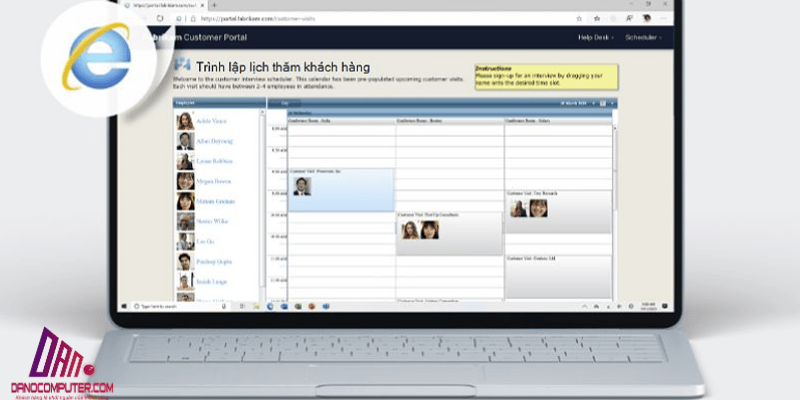
Chế độ IE Mode trong Microsoft Edge là giải pháp tối ưu nhất để mở Internet Explorer trên Windows 11. Tính năng này cho phép bạn truy cập các trang web cần Internet Explorer mà không cần phải rời khỏi trình duyệt Edge. Đây là một phương pháp an toàn và hiệu quả, giúp người dùng dễ dàng duyệt web mà không gặp rắc rối về tính tương thích.
Lợi Ích và Hạn Chế Của IE Mode
- Lợi ích: IE Mode cho phép các doanh nghiệp và tổ chức vẫn dựa vào các ứng dụng web cũ viết cho Internet Explorer tiếp tục hoạt động mà không cần phải viết lại toàn bộ ứng dụng, tiết kiệm chi phí và thời gian. Ví dụ, nhiều hệ thống quản lý nội bộ, ứng dụng ngân hàng trực tuyến và các trang web chính phủ được xây dựng dựa trên ActiveX hoặc các công nghệ độc quyền của IE.
- Hạn chế: IE Mode không phải là giải pháp lâu dài. Nó chỉ là một biện pháp tạm thời để chuyển đổi. Việc duy trì IE Mode vẫn đòi hỏi Microsoft phải hỗ trợ một phần của công nghệ cũ, và các trang web chạy trong IE Mode có thể không tận dụng được các tính năng mới nhất của web hiện đại. Hơn nữa, hiệu suất và trải nghiệm người dùng trong IE Mode có thể không bằng trình duyệt hiện đại. Các hệ thống intranet doanh nghiệp cũ sử dụng ActiveX controls hoặc các ứng dụng web tài chính yêu cầu các tính năng cụ thể của IE như Browser Helper Objects (BHOs) có thể gặp khó khăn trong việc chuyển đổi.
Kích Hoạt IE Mode: Từng Bước Chi Tiết
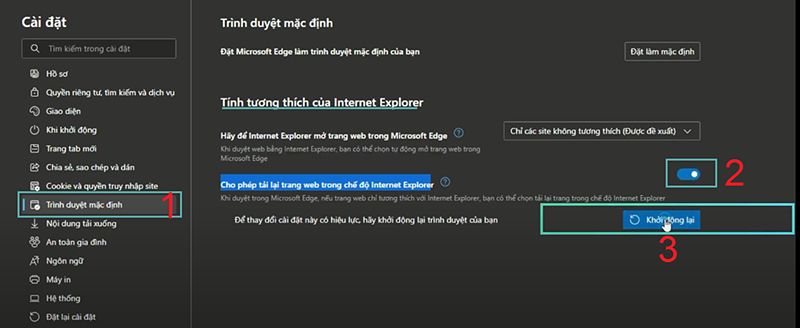
Để kích hoạt chế độ IE Mode trong Microsoft Edge, hãy làm theo các bước dưới đây:
- Mở Microsoft Edge.
- Nhập
edge://settings/defaultbrowservào thanh địa chỉ. - Tìm mục “Cho phép tải lại trang web trong chế độ Internet Explorer” và chọn “Cho phép”.
- Khởi động lại trình duyệt để áp dụng các thay đổi.
Cách Mở Trang Web Bằng IE Mode
Sau khi đã kích hoạt chế độ IE Mode, bạn có thể mở các trang web yêu cầu Internet Explorer như sau:
- Truy cập trang web cần mở.
- Nhấn vào biểu tượng “Settings and more” (dấu ba chấm) ở góc trên bên phải.
- Chọn “Tải lại trong chế độ Internet Explorer”.
- Một biểu tượng IE nhỏ sẽ xuất hiện trên thanh địa chỉ khi trang web được tải trong chế độ này.
Lưu Ý Khi Sử Dụng IE Mode
IE Mode không nên được sử dụng cho duyệt web hàng ngày mà chỉ dành cho các trang web và ứng dụng cũ cần thiết. Điều này giúp bảo vệ an toàn cho người dùng và đảm bảo hiệu suất tốt nhất khi duyệt web thông thường.
Cách Mở Internet Explorer Trên Win 10
Nếu bạn vẫn đang sử dụng Windows 10, cách mở Internet Explorer trên Win 10 rất đơn giản. Bạn chỉ cần tìm kiếm “Internet Explorer” trong thanh tìm kiếm của Windows và mở nó như bình thường. Tuy nhiên, Microsoft khuyến khích người dùng chuyển sang Edge để có trải nghiệm duyệt web tốt hơn và bảo mật hơn.
Sử Dụng Extension IE Tab Trên Firefox
Nếu bạn là người dùng Firefox và muốn mở các trang web yêu cầu Internet Explorer, bạn có thể sử dụng extension IE Tab. Đây là một công cụ cho phép bạn mở các trang web này ngay trên trình duyệt Firefox.
Hướng Dẫn Cài Đặt Và Sử Dụng IE Tab Trên Firefox
- Truy cập vào Firefox Add-ons và tìm kiếm IE Tab.
- Nhấn vào “Thêm vào Firefox” để cài đặt.
- Sau khi cài đặt xong, bạn cần tải về và cài đặt IE Tab Helper.
- Khi cần truy cập trang web yêu cầu IE, chỉ cần nhấn vào biểu tượng IE Tab.
Lưu ý rằng việc sử dụng IE Tab có thể mang lại một số rủi ro về bảo mật, và một số phiên bản có thể yêu cầu trả phí sau thời gian dùng thử.
Xử Lý Lỗi Reload in Internet Explorer Mode Bị Ẩn
Đôi khi, bạn có thể gặp phải tình trạng “Reload in Internet Explorer mode bị ẩn”. Một số nguyên nhân có thể khiến tùy chọn này không hoạt động như mong muốn:
- Chế độ IE Mode chưa được kích hoạt trong cài đặt Edge.
- Trang web không tương thích với IE Mode.
- Lỗi tạm thời của trình duyệt.
Để khắc phục, bạn có thể kiểm tra lại các bước kích hoạt IE Mode, thử mở một trang web khác, hoặc cập nhật Microsoft Edge lên phiên bản mới nhất.
Vấn Đề Khi Mở Internet Explorer Tự Chuyển Sang Edge
Khi bạn cố gắng mở Internet Explorer từ shortcut cũ, hệ thống sẽ tự động chuyển sang Microsoft Edge. Đây là hành vi mặc định của Windows 11 và không có cách nào để ngăn chặn điều này hoàn toàn. Giải pháp duy nhất để truy cập Internet Explorer là thông qua chế độ IE Mode trong Edge, như đã đề cập ở trên.
Internet Explorer 11 (64 Bit Windows 11/10): Thông Tin Quan Trọng
Internet Explorer 11 không còn là ứng dụng độc lập trên Windows 11. Việc sử dụng chế độ IE Mode trong Microsoft Edge là phương pháp an toàn và hiệu quả để đảm bảo tính tương thích với các trang web cũ. Điều quan trọng cần lưu ý là IE Mode sẽ tiếp tục được hỗ trợ ít nhất đến ngày 31 tháng 12 năm 2029, mang lại sự an tâm cho người dùng cần truy cập các trang web cũ.
Cách Chuyển Từ Microsoft Edge Sang Internet Explorer
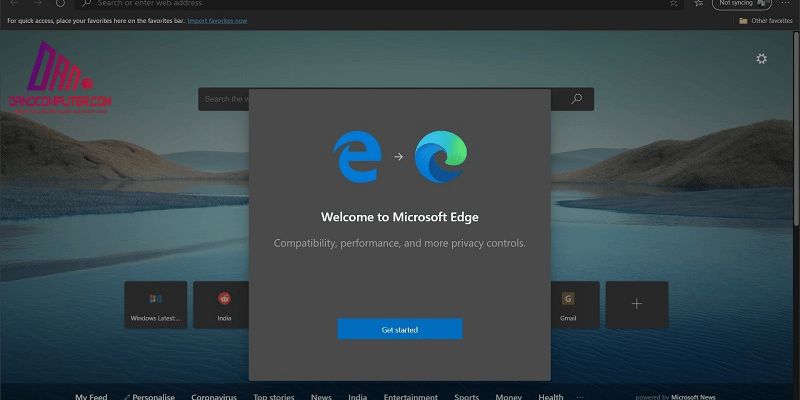
Không có cách trực tiếp để chuyển từ Microsoft Edge sang Internet Explorer trên Windows 11. Tuy nhiên, việc sử dụng chế độ IE Mode như một giải pháp thay thế giúp bạn truy cập các trang web yêu cầu Internet Explorer mà không gặp khó khăn.
Xu Hướng Hiện Tại và Tương Lai
Mặc dù Microsoft đã thông báo rằng IE Mode trong Edge sẽ được hỗ trợ ít nhất đến năm 2029, khuyến nghị chung là các tổ chức nên bắt đầu kế hoạch chuyển đổi các ứng dụng web cũ sang các công nghệ hiện đại hơn.
Giải Pháp Thay Thế IE Mode:
- Hiện đại hóa ứng dụng web: Nâng cấp hoặc viết lại các ứng dụng web cũ để tương thích với các trình duyệt hiện đại. Điều này bao gồm việc loại bỏ các phụ thuộc vào ActiveX và các công nghệ độc quyền khác, và tuân thủ các tiêu chuẩn web mở.
- Sử dụng máy ảo hoặc môi trường tương thích: Đối với các ứng dụng không thể nâng cấp ngay lập tức, sử dụng máy ảo chạy Windows phiên bản cũ hơn với IE hoặc các giải pháp container hóa có thể là một lựa chọn tạm thời khác, mặc dù phức tạp hơn IE Mode.
- Tìm kiếm các giải pháp thay thế SaaS (Software as a Service): Trong nhiều trường hợp, các chức năng của ứng dụng web cũ có thể được thay thế bằng các dịch vụ SaaS hiện đại hơn, cung cấp chức năng tương tự hoặc tốt hơn và tương thích với các trình duyệt hiện đại.
Việc loại bỏ hoàn toàn IE Mode sẽ thúc đẩy quá trình hiện đại hóa web và giảm thiểu các rủi ro bảo mật liên quan đến công nghệ cũ. Tuy nhiên, nó cũng đòi hỏi các doanh nghiệp phải đầu tư vào việc nâng cấp hệ thống của mình.
Kết Luận
Tóm lại, việc tìm hiểu cách mở Internet Explorer trên Win 11 thực sự là việc sử dụng chế độ IE Mode trong Microsoft Edge. Đây là giải pháp được Microsoft khuyến nghị để tiếp tục truy cập các trang web cũ mà không gặp rắc rối. Hãy làm theo các bước hướng dẫn của DANO COMPUTER để có thể sử dụng IE Mode một cách hiệu quả và đảm bảo công việc của bạn diễn ra suôn sẻ. Hãy bắt đầu xem xét các giải pháp thay thế để đảm bảo hệ thống của bạn luôn được cập nhật và an toàn.